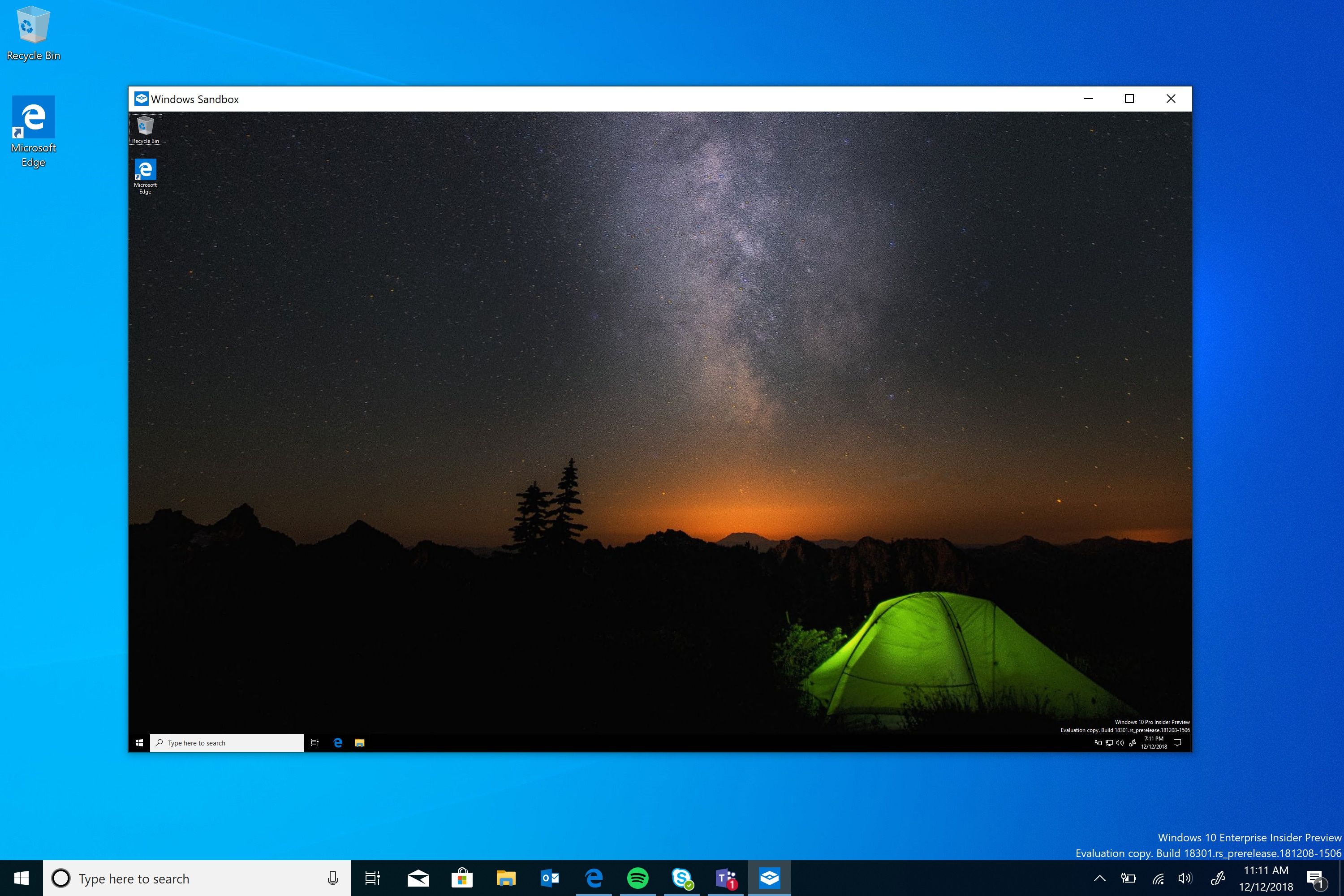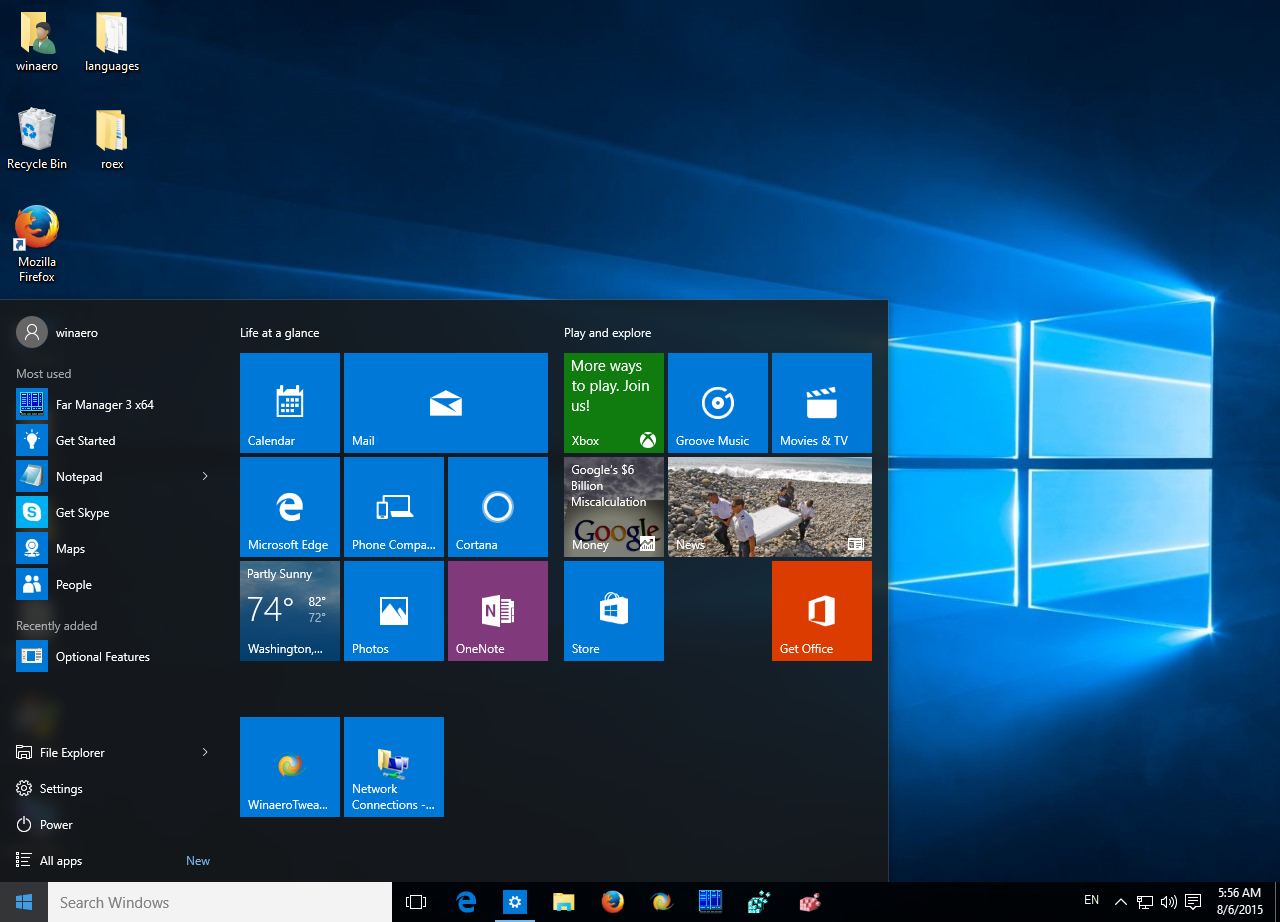최근 맥북프로를 구입하며 전에 없던 상황을 만났다. 공홈에서 구입하려는데 페이지에 보이는 교육할인스토어 링크 발견. 이전 맥북은 교육할인스토어 AOC(Apple On Campus)에서 구입했었지
그런데 현재는 AOC와 교육할인이 교육할인 하나로 합쳐진 모양이다.
애플 교육할인스토어 구입 방법 잘 되나 싶었는데


애플케어+ 20% 할인에다 에어팟까지 증정하는 행사를 하고 있었다. 에어팟은 1세대는 무료, 무선충전 케이스 버전은 5만원, 에어팟 프로는 13만원만 더 내면 얻을 수 있는 꿀 프로모션이다. 프로모션 기간은 2021년 1월 7일 시작해 2021년 3월 16일 종료.
OK! 교육할인스토어에서 구입하기, 그리고 통장에서 돈까지 다 빠져나간 것을 확인했다. 그런데 30분쯤 지났을까? 갑자기 apple.com으로부터 인증을 요구하는 문자가 한 통 온 것이다.
교육할인스토어 인증 메일을 보내라고?

교육 할인 스토어에서 구입한 맥북 주문을 완료하려면 추가 문서가 필요하다고? 그래, 이메일 들어가보니 <edu_bts_ko@email.apple.com>로부터 메일이 와 있다. 교육할인스토어 인증 방법이 적혀 있고, 그대로 하면 된다.
자격 여부 확인에 필요한 정보는 짧게 말해 세가지다.

정보공개동의서의 경우 링크된 파일을 받아 서명, 날짜 입력 하고 학생증 앞면 사진찍어서 함께 보내면 된다. 주소 링크를 타고 보내도 되고, 답장 눌러서 보내도 되고.
그런데 인터넷을 뒤져보니 손글씨가 아니라 타이핑으로 작성했더니 할인 인증 승인이 실패했다는 사례가 있더라. 그래서 나는 터치패드로 글씨 써서 저장해 보냈다.
학생증에 적힌 이름은 주문할 때 주문자 이름과 같아야 한다. 학생증 캡쳐와 정보공개동의서를 첨부해서 보냈다면 'Acknowledgement of your email' 이라는 아래 내용의 메일이 도착한다.

애플측에서 "주문번호를 포함하지 않고 이메일을 보내신 경우 다시 보내라"고 말하고 있다. 교육할인스토어 인증 방법에 주문번호가 필요하다는 것이 그 말이다.
이 메일을 받고 하루에서 3일 정도 기다리면 <고객님의 XX주문에 대한 정보>라는 메일이 오고 인증에 성공했다면 애플 교육할인스토어 주문건이 출고에 돌입한다.
애플에서는 이러한 학생 할인 자격 확인 메일을 구입자에게 랜덤으로 보내고 있으며, 대규모 프로모션 내용이 적용될 때 좀더 빡세지는 듯 하다.
'Portal > Apple' 카테고리의 다른 글
| 맥OS 카탈리나 베타버전 업그레이드 소감, 달라진 점 (0) | 2019.07.02 |
|---|---|
| 맥북 블루투스 파일전송 안될 때 만져야 할 설정 (0) | 2018.07.03 |
| iOS 맥 음악 편집 어플 가라지밴드 업데이트GarageBand10.3 (0) | 2018.06.23 |
| 애플WWDC 2018에서 발표된 iOS12, 애플워치, TV, 맥OS모하비 변화 (0) | 2018.06.05 |
| 아이폰NFC개방, 외산폰도 티머니, 캐시비 모바일 교통카드를 이용할 수 있게 될까? (0) | 2018.05.31 |